Si tiene problemas con sitios bloqueados, Internet positivo o acceso a Internet en el extranjero, tal vez pueda considerar usar una VPN (Red privada virtual). Solo por el nombre podemos implicar que una VPN es una red privado, donde puedes navegar por internet sin ser reconocido. Su dirección IP y ubicación de red se ocultarán conectándolo a servidor proporcionada por el dispositivo VPN que está utilizando.
Algunas de las aplicaciones VPN utilizadas brindan una función para seleccionar la ubicación y la velocidad de conexión proporcionada por servidor-su. Tu puedes elegir servidor en el extranjero para poder ver en vivo las transmisiones de TV del país en línea. O también puedes ver fútbol con una conexión más rápida.
Cómo usar VPN en PC/portátil
Para usar una VPN en una PC/computadora portátil esta vez, intentaré abrir un sitio bloqueado. Accederé a Tumblr, sabemos que este sitio ha sido cerrado por mucho tiempo por el gobierno de Indonesia. A continuación se muestra la imagen de la pantalla navegador Chrome al abrir el sitio de Tumblr antes de usar una VPN. Puedes ver el comunicado No se puede acceder a este sitio que aparece cuando accedemos mediante servidor Local indonesio.
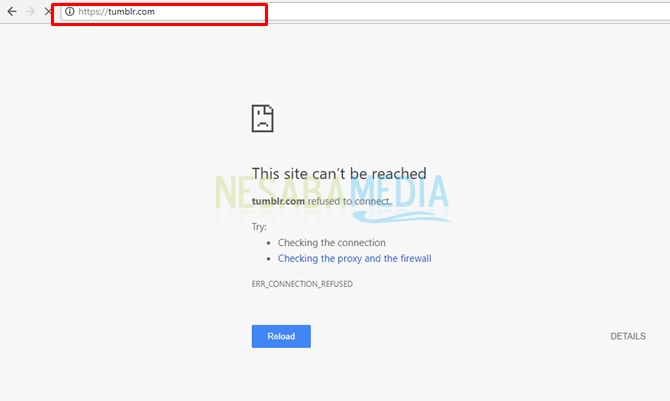
En esta discusión usaré una VPN en forma de extensión o complementos añadido a navegador, o es innato navegador sí mismo. En cuanto a las VPN que uso, son AnonymoX, Touch VPN y la VPN predeterminada. navegador Ópera.
1. Uso de extensiones de navegador
Las siguientes dos extensiones se utilizan en navegador. Consulte los pasos para usar las siguientes extensiones de VPN.
una. anónimoX
Puede usar la extensión anonymoX en Chrome y Firefox. Cómo aplicarlo a ambos navegador no es muy diferente. Solo necesitas buscar anonymoX en extensiones en navegador cromo y complementos en navegador Firefox. Estos son los pasos para usar anonymoX en Chrome.
1. Abra Chrome en su PC/portátil. Haga clic en el icono de menú en la esquina derecha navegador. escoger Más herramientas y haga clic Extensiones.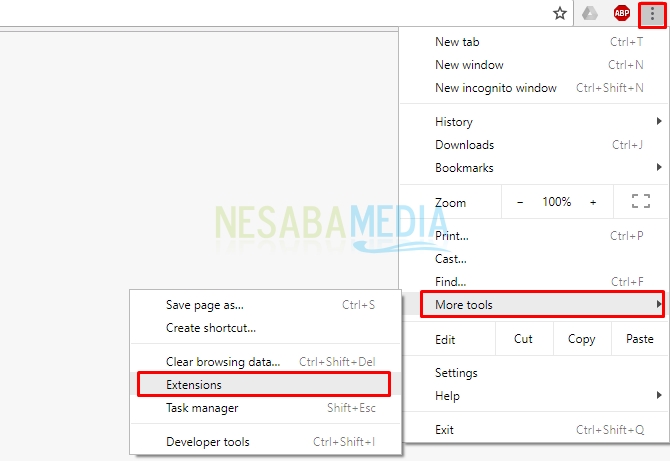
2. Después de eso, estará en la página Extensiones. Hacer clic menú de reproducción en la parte superior izquierda navegador como se muestra en la imagen.
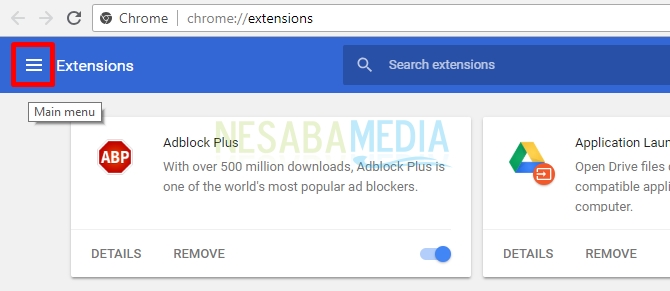
3. Luego, aparecerá una lista de menú a la izquierda de la pantalla. navegador. Haga clic en la opción Abra la tienda web de Chrome que se encuentra en la parte inferior del menú.
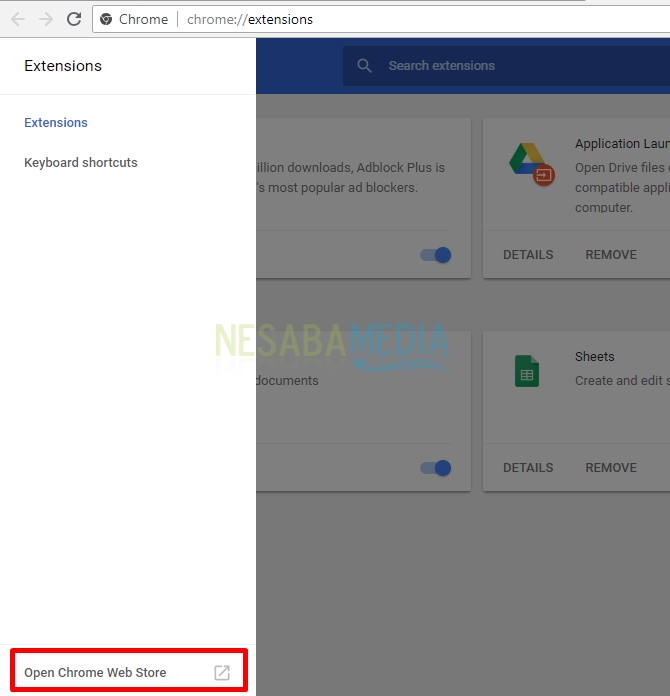
4. En la página de Chrome Web Store, escriba anónimoX en el campo de búsqueda.
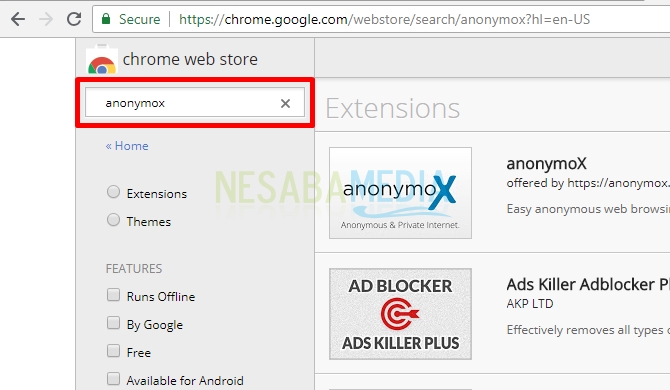
5. Encontrarás la extensión anonymoX. Luego, haga clic en el botón AÑADIR A CHROME en la sección anonymoX, como en la imagen de abajo.
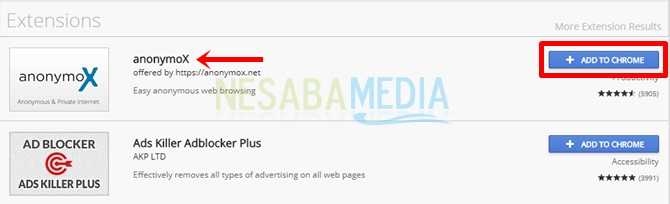
6. A continuación, aparecerá surgir para confirmar con usted en la adición de la extensión anonymoX a su Chrome. Hacer clic Añadir extensión.
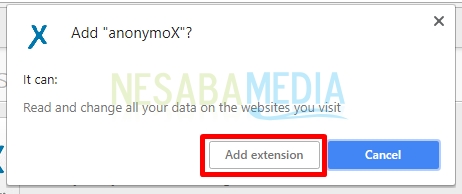 7. AnonymoX está listo para usar. Encontrará el logotipo de anonymoX en navegador Eres como en la foto. Esto se aplica si esta extensión ya está activa.
7. AnonymoX está listo para usar. Encontrará el logotipo de anonymoX en navegador Eres como en la foto. Esto se aplica si esta extensión ya está activa.
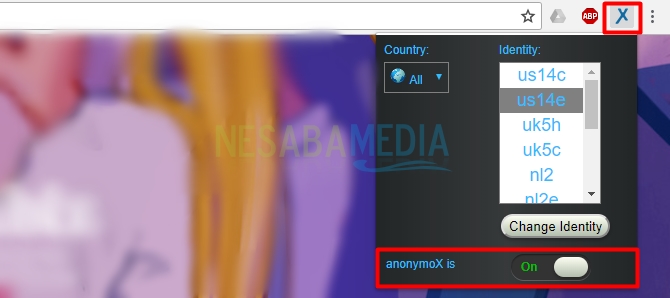
8. Luego, para probar si la VPN se ha implementado con éxito, abrí el sitio de Tumblr y los resultados que pueden ver en la imagen, finalmente se puede acceder a Tumblr.
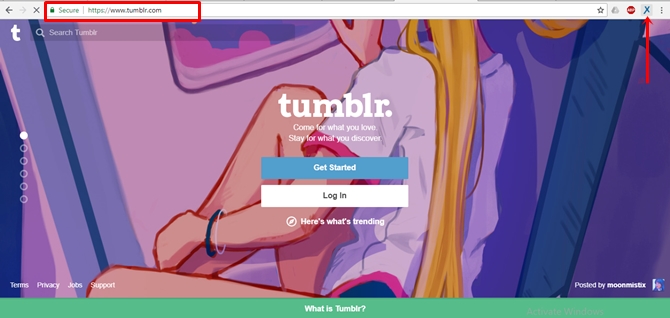
B. toque VPN
No muy diferente de anonymoX, los pasos para usar la extensión Touch VPN también se implementarán en navegador Cromo abajo.
1. Abra su Chrome y luego haga clic en el ícono de menú ubicado en la esquina superior derecha de la pantalla navegador. Hacer clic Más herramientas y seleccione Extensiones.
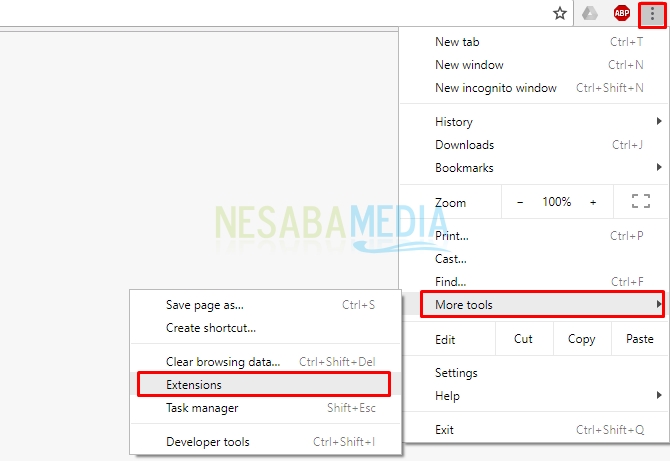
2. Haga clic en menú de reproducción como se muestra en la imagen de abajo.
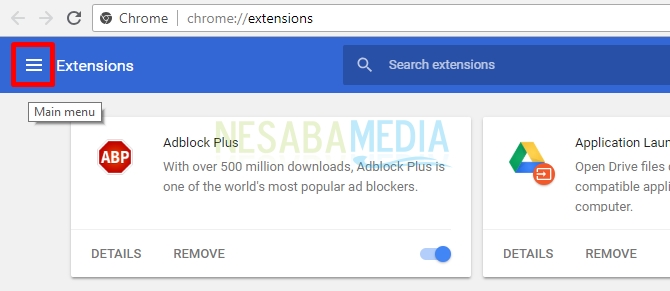
3. Luego, haga clic en Abra la tienda web de Chrome para visitar la pagina Tienda Cromo.
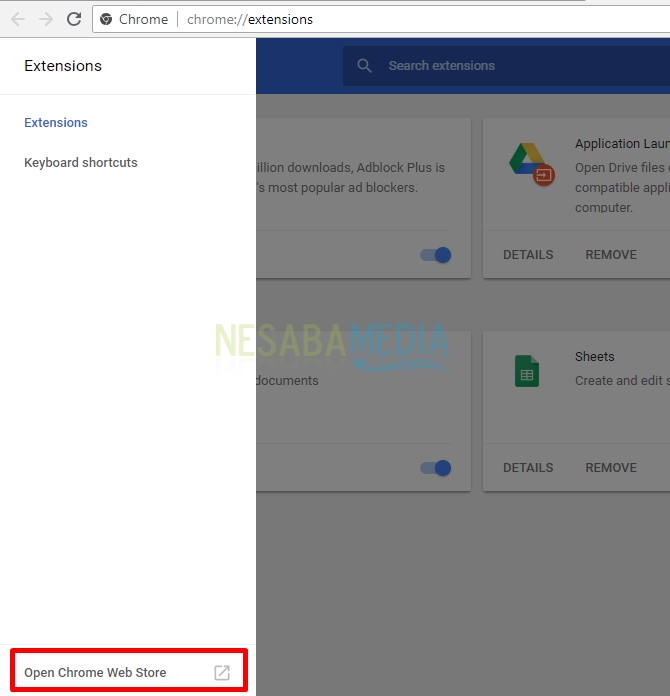
4. Tipo tocar vpn en el campo de búsqueda.
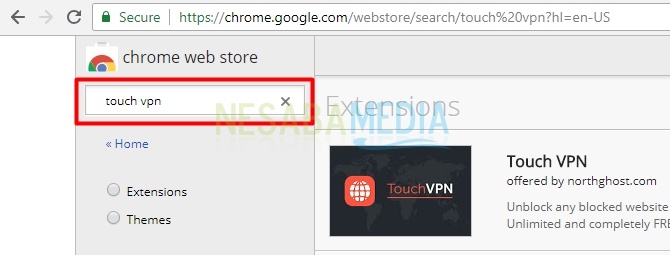
5. Preste atención a la extensión Touch VPN que elija. Luego haga clic en el botón AÑADIR A CHROME que es azul en la sección Touch VPN.

6. Después de eso, aparecerá surgir como la imagen de abajo. Puedes leer primero antes de hacer clic en el botón Añadir extensión.
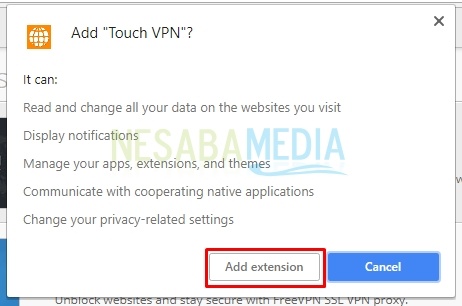
7. A continuación, el icono de Touch VPN aparecerá en la barra de visualización de su Chrome, como se muestra en la imagen a continuación. Sin embargo, Touch VPN no establece una conexión automáticamente. Esto se indica con el color del ícono que aún es gris, lo que significa que su VPN no está activa. Para habilitar la conexión en Touch VPN, haga clic en su icono, luego haga clic en el círculo que dice Conectar.
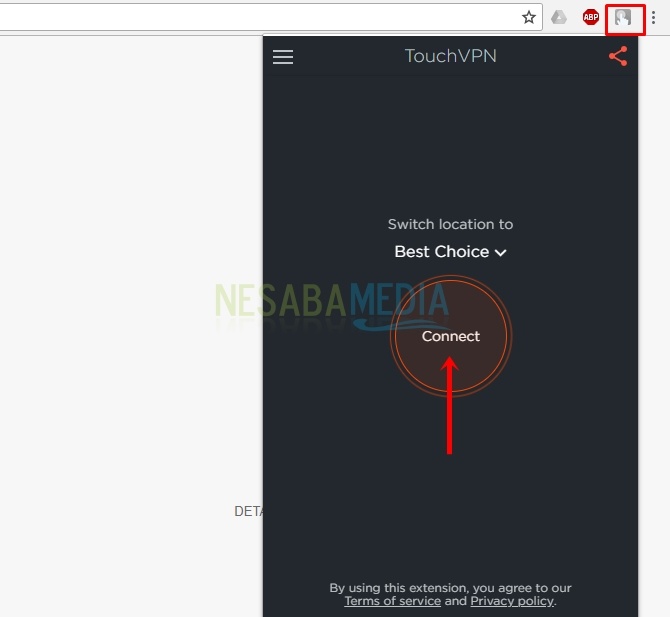
8. Después de eso, Touch VPN lo conecta automáticamente a servidor. Chrome que se ha conectado mostrará un ícono verde de Touch VPN, lo que indica que Touch VPN está activo.
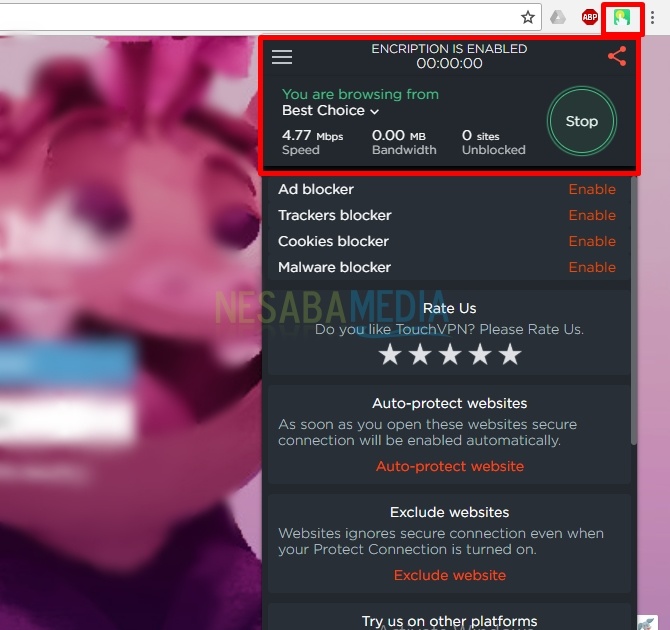
9. Luego, traté de acceder a la página de Tumblr. Y ver el resultado en la imagen. Puedo abrir este sitio.
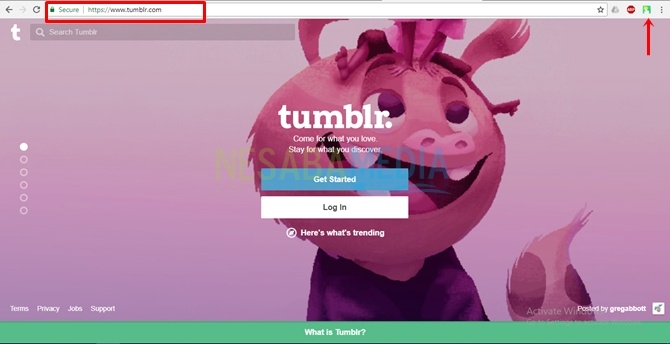
2. Uso del navegador Opera
Opera tiene una función VPN incorporada, por lo que no necesita agregar extensiones como navegador otro. Sin embargo, cuando instala navegador Opera en su PC/portátil, Opera no activa automáticamente su VPN. Tendrás que hacer algunas configuraciones para conectarlo a la VPN. ¿Entonces como?
1. Abierto navegador Opera luego haga clic en el logotipo de Opera en la esquina superior izquierda de la pantalla.
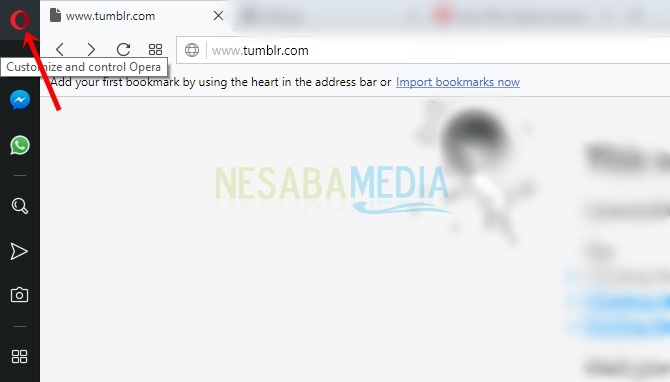
2. Selecciona Ajustes para cambiar a la página de configuración.
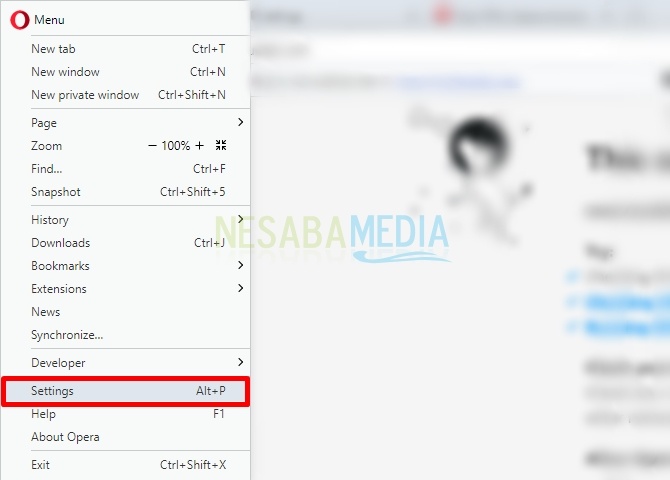
3. A continuación, haga clic en opciones Privacidad y seguridad a la izquierda. A la derecha, busca vpn y Lista de Verificación el cuadro al que apunta la flecha Habilitar VPN.
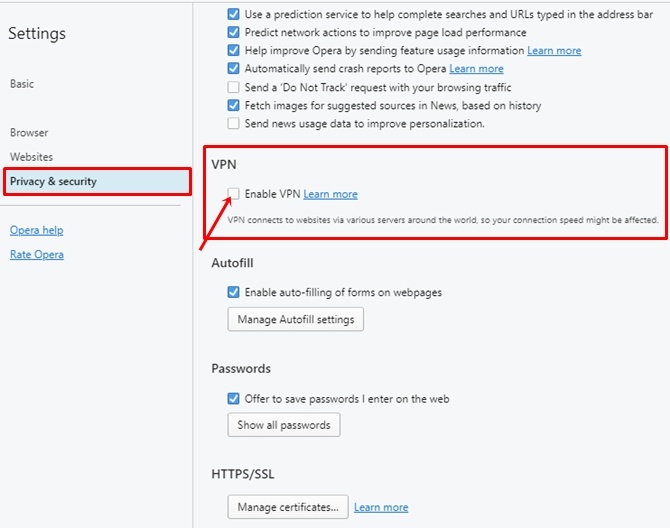 4. Después de hacerlo Lista de Verificación, aparecerá una opción debajo que es Omitir VPN para motores de búsqueda predeterminados. Si eres hombre –Lista de Verificación En esa sección, la búsqueda se realiza mediante un buscador. defecto Opera detectará su dirección IP y ubicación reales para devolver resultados de búsqueda, incluso cuando la VPN esté activa. Por eso, sugiero que si su conexión quiere ser desconocida, hágalo. desmarcar lista sobre Omitir VPN para motores de búsqueda predeterminados.
4. Después de hacerlo Lista de Verificación, aparecerá una opción debajo que es Omitir VPN para motores de búsqueda predeterminados. Si eres hombre –Lista de Verificación En esa sección, la búsqueda se realiza mediante un buscador. defecto Opera detectará su dirección IP y ubicación reales para devolver resultados de búsqueda, incluso cuando la VPN esté activa. Por eso, sugiero que si su conexión quiere ser desconocida, hágalo. desmarcar lista sobre Omitir VPN para motores de búsqueda predeterminados.
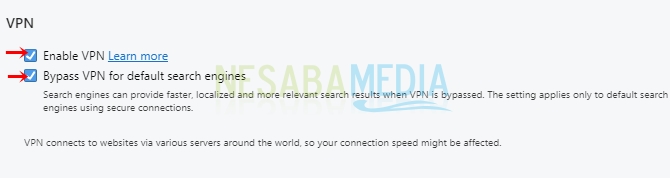
5. Bueno, puedes ver Barra de dirección en Opera has mostrado las palabras VPN en azul. Esto significa que su Opera VPN está activa y puede conectarse a servidor ellos.
![]()
6. Este es un ejemplo de Opera al acceder a un sitio de Tumblr que ha implementado una VPN.
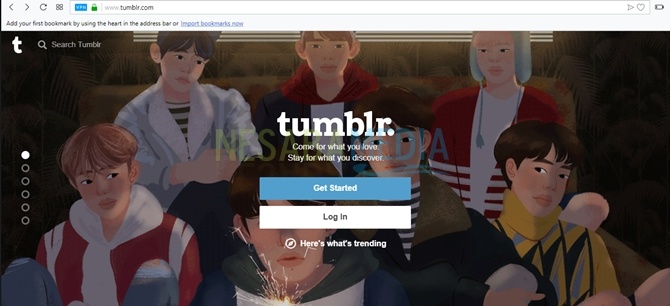
Entonces, sobre algunas formas simples de usar una VPN en una PC / computadora portátil. Puedes seguir paso a paso para aplicar en navegador Ustedes. Si tiene alguna pregunta, inclúyala en la columna de comentarios. Gracias.

